Oglas
Odlučili ste krenuti s iOS-a. Možda je to bila cijena aplikacija; možda je vaš iPad ili iPhone jednostavno prestar, a troškovi nadogradnje preveliki su kada možete kupiti Android uređaj za mnogo manje. Možda i ti zaljubio se u Apple Zbogom, Apple Fanboys: Je li Internet zaljubljen u Cupertinu?Nedavni naslovi postavljaju nam pitanje: je li Apple napokon izgubio sjaj? Nestaju li navijači? Čitaj više .
Ali postoji problem: uložili ste u iOS. Vaši podaci povezani su u iCloudu, vašoj e-pošti na vašem računu e-pošte Apple. Ukratko: stvari su pomalo nered.
Kako ćete izbjeći iCloud i vaše podatke učiniti ekosustavima neovisnima?
Nije važno kamo idete
Jedan uvjerljiv aspekt onoga što ćete učiniti sa svojim podacima je da je krajnje odredište uglavnom irelevantno. Dok ste prije nekoliko godina možda trebali prebrisati konvertere i USB kabele da biste migrirali podatke poput vaših kontakata iOS uređaj na drugu platformu, tri dana glavna operativna sustava za mobilne uređaje opremljena su alatima za jednostavno korištenje sinkronizacija.
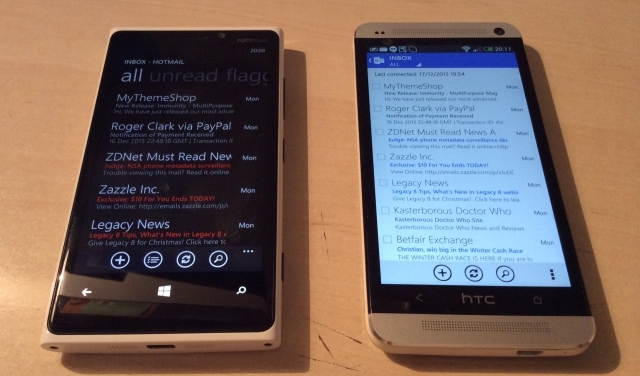
U međuvremenu, podaci su najbolje smjestiti u preferirani sustav za pohranu u oblaku neovisan o iCloud-u, omogućavajući pristup i sinkronizaciju s vašeg novog mobilnog uređaja.
Kao općenito pravilo, ako se premještate na Windows Phone, provjerite jeste li se prijavili za OneDrive račun; ovo dolazi s novim Microsoftovim korisničkim računom, iako ćete ga možda morati aktivirati prije upotrebe. S ovim ćete dobiti 15 GB prostora za pohranu podataka Kako najbolje iskoristiti 15 GB besplatnog pohrane za OneDriveOneDrive vam omogućava zdravu dozu pohrane oblaka besplatno. Pogledajmo što možete učiniti s tim. Čitaj više , a opet isto za vaše fotografije.
Slično tome, korisnicima koji planiraju prelazak na Android savjetuje se korištenje Google diska, koji ima 15 GB prostora. Međutim, ovi su prijedlozi samo pravilo - možda se jednostavno uzdate u Dropbox koji dobro funkcionira i na Windows Phoneu, Androidu i iOS-u.
Poredanje kontakata
Apple pruža gumb za ručno dijeljenje kontakata u iOS-u, ali to je uglavnom beskorisno (Kontakti> Ime kontakta>Podijelite kontakt) jer se istovremeno može obaviti samo jedan kontakt, e-poštom ili SMS-om. Više od 10 kontakata? Bit ćete zauzeti.
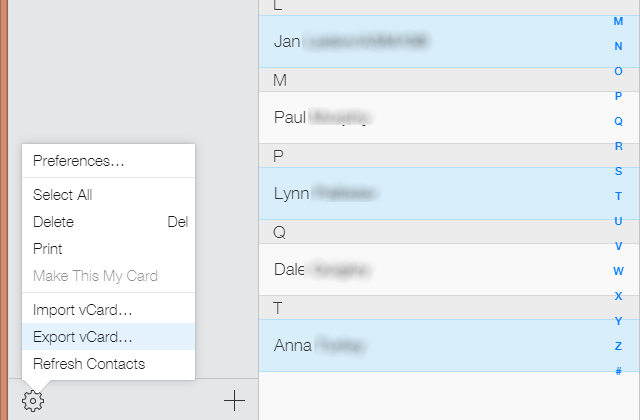
Brža opcija je posjetiti iCloud.com na stolnom računalu i prijavite se. Klik kontakti da biste vidjeli popis kontakata i odaberite one koje želite izvesti. U donjem lijevom kutu kliknite zupčanik i odaberite Izvezi vCard.
Preuzetu datoteku VCF možete uvesti u Google kontakte sa Gmailove stranice u vašem pregledniku (koristite Uvezi kontakte gumb za otvaranje dijaloga). Također možete ispustiti VCF datoteku u / sdcard direktorij na Android uređaju, a zatim upotrijebite aplikaciju Kontakti: dodirnite Uvoz / izvoz kontakata>Uvoz iz skladišta.
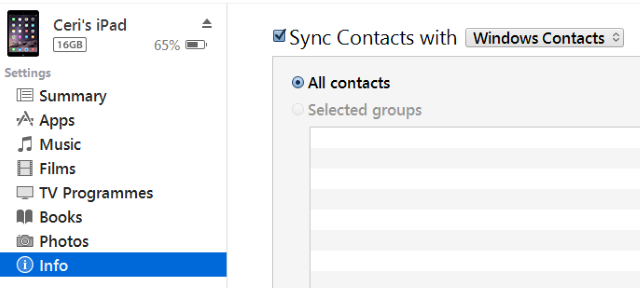
Dostupne su i druge mogućnosti, poput sinkronizacije putem iTunesa. Da bi ovo uspjelo, prvo onemogućite sinkronizaciju zraka kontakti u Postavke> iCloud zaslonu na vašem iOS uređaju. Zatim pokrenite iTunes i povežite svoj iOS uređaj, a zatim otvorite stranicu sa sažetkom. Izaberi Informacije i provjeriti Sinkronizirajte kontakte sa, na padajućem izborniku odaberite željenu vrstu kontakata (Windows, Outlook, Google).
Ako je potrebno, unesite svoje vjerodajnice, a zatim pritisnite primijeniti za sinkronizaciju Vaši će se kontakti sinkronizirati s odabranim računom i bit će dostupni u svim novim Android uređajima s istim vjerodajnicama računa.
Kontakti pohranjeni kao VCF (ili čak u CSV formatu ako koristite izvoznik kontakata treće strane za izvoz kontakata) mogu se uvesti na gotovo bilo koju platformu. No, Google je vjerojatno čarobni umak kada je u pitanju kontakt, kao i svaki uređaj koji sadrži Google račun (bilo što od Windows Phone-a do Firefox OS, koji čak ima i aplikacije Top 15 Firefox OS aplikacija: Ultimate popis za nove korisnike Firefox OS-aNaravno, za to postoji i aplikacija: Na kraju krajeva, to je web tehnologija. Mozillin operativni sustav Firefox OS koji umjesto matičnog koda koristi HTML5, CSS3 i JavaScript za svoje aplikacije. Čitaj više ) moći će uvesti kontakte s tog računa.
Premještanje e-pošte
Što je s e-poštom? Srećom nema potrebe ništa raditi s oblačnim računima ili USB kablovi različitog dizajna Što je USB Type-C?Ah, USB utikač. Sada je sveprisutna kao što je notorno da se prvi put ne može biti ispravno uključeno. Čitaj više ovdje. Android i Windows Phone podržavaju @icloud.com račune e-pošte, kao i bilo koji IMAP ili POP3 račun IMAP vs. POP3: Što je to i što trebate koristiti?Ako ste ikada postavili klijent ili aplikaciju za e-poštu, sigurno ćete naići na pojmove POP i IMAP. Sjećate li se koga ste izabrali i zašto? Ako niste ... Čitaj više . Korisnici Androida morat će se držati aplikacije za e-poštu dionica, a ne aplikacije Gmail, ali uz dodane ispravne postavke, moći ćete vidjeti svoj 'icloud.com račun e-pošte i slanje i primanje poruka.
Da biste to učinili, koristite sljedeće postavke.
- IMAP poslužitelj: imap.mail.me.com
- Korisničko ime je naziv koji je dio vašeg 'icloud.com adresa (bez boda @ icloud.com)
- Lozinka bi trebala biti vaša Apple ID lozinka
- Koristiti SSL. Ako imate problema sa vezom, odaberite SSL (prihvatite sve certifikate) sa 993 kao luka
- SMTP poslužitelj: smtp.mail.me.com (korisničko ime i lozinka kao gore)
- Koristiti SSL ili TLS (prihvatite sve certifikate) s portom 587.
- Pristati na SMTP provjera autentičnosti ako se prikaže opcija.
To bi trebalo postaviti iCloud e-poštu na vaš telefon koji nije Apple.
Ne zaboravite svoj kalendar!
Premještanje kalendara s iOS-a je također jednostavno. Započnite prijavom iCloud.com i otvaranje Kalendar stranica. Za izvoz kalendara kliknite Dijeli kalendar i provjerite Javni kalendar okvir koji se pojavljuje.
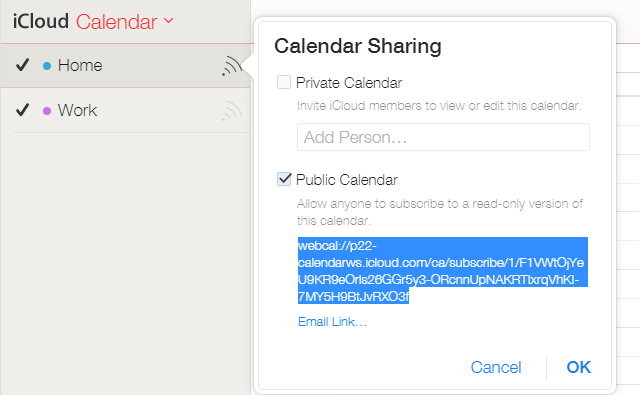
Ispod njega će se pojaviti URL webcal: //. Kopirajte URL u novu karticu ili prozor preglednika, ali ne otvarajte stranicu. Umjesto toga, promijenite se webcal: // do http: // i dodirnite Enter. Datoteka kalendara preuzet će se na vaše računalo.
Da biste to uvezli u novi Android uređaj, otvorite Google.com/calendar na radnoj površini i pomoću istih vjerodajnica računa koje ćete koristiti na Androidu pronađite Ostali kalendari izbornik. Kliknite gumb strelica prema dolje, onda Uvezi kalendar i potražite prethodno preuzete datoteke za uvoz. Uz odabrano točno odredište kalendara za ovu datoteku, kliknite Uvoz.
Izvadite vaše glazbene datoteke iz iTunesa
Glazba s vašeg iPhonea obično uživa u iTunesu može se lako kopirati na novi uređaj. S vašim novim telefonom povezanim putem USB-a kao uređajem za pohranu, jednostavno otvorite prikaz mape Glazba i zatim u novom pregledniku datoteka otvorite mjesto za svoju iTunes biblioteku (na Mac OS X idite na Idite> Početna> Glazba> iTunes; na Windows se nalazi u Ovo računalo> Glazba> iTunes> iTunes Media> Glazba). Sve što sada trebate učiniti je kopirati datoteke s iTunesa na svoj novi mobilni uređaj.
Umjesto sinkronizacije pomoću USB kabela, Google Play Music možete koristiti i kao oblak usmjeren na glazbu. Pronađite datoteke iTunes na računalu, a zatim u pregledniku idite na Google Music i kliknite ikonu izbornika u gornjem lijevom kutu. U rezultirajućem izborniku potražite Add music, a zatim povucite i ispustite datoteke iz preglednika datoteka.
Premještanje vitalnih podataka s iClouda
Kad svakodnevno sortirate stvari, imat ćete samo svoje osobne podatke. Ovdje razgovaramo o stvarima kao što su fotografije, videozapisi, spremljeni prilozi e-pošte i bilo koje datoteke na kojima ste možda radili.
Oni prirodno žive u Appleovom internetskom mediju za pohranu iCloud. Ali kako ih izvući?
Gore smo spomenuli Google pogon i OneDrive i svim sredstvima upotrijebite ove mogućnosti instalirajući odgovarajuće aplikaciju na vašem iPhoneu ili iPadu za sinkronizaciju podataka s vašeg uređaja u oblaku koji odgovara vašem budućem mobilnom telefonu ekosustava.

Ali najbolji su rezultati stvarno s Dropboxom kojeg smo prethodno opisali kao jedan od must-have aplikacija za iPhone Dropbox - Jedna od obaveznih aplikacija ako posjedujete iPhoneOtkako sam početkom ove godine prešao na Dark Side kako bih nabavio kolačiće i kupio iPhone, jedna aplikacija mi je bila potpuno neprocjenjiva - Dropbox. Zapravo bih išao ... Čitaj više . Nakon instaliranja (na vašem iPhoneu) aplikacija automatski otkriva fotografije i videozapise i pita ih treba li ih sinkronizirati.
Također možete postaviti ostale datoteke za sinkronizaciju s Dropboxom tako što ćete ih prenijeti u pohranu u oblaku. Kad završite, sve bi trebalo sinkronizirati (možete provjeriti Dropbox.com) i spremni ste za sinkronizaciju s novim uređajem preuzimanjem aplikacije Dropbox i prijavom.
Dakle, gotovi ste. Svi se podaci migriraju s vašeg iOS uređaja, a spremni ste za pristup na mobilnom uređaju koji koristi drugi operativni sustav.
Kako je prošlo? Javite nam ako imate bilo kakva pitanja.
Slikovni krediti: čovjek trči preko Shutterstoka
Christian Cawley je zamjenik urednika za sigurnost, Linux, DIY, programiranje i objašnjene tehnologije. On također proizvodi stvarno korisni podcast i ima veliko iskustvo u podlozi za radnu površinu i softver. Christian koji je suradnik časopisa Linux Format, Christian je majstor koji proizvodi Raspberry Pi, ljubitelj Lego i ljubitelj retro igara.